Hızlı adımlar
- Spotify'ın Ayarlarınızda yerel dosyaları göstermesine izin verin.
- Bilgisayarınızdaki klasörlerde saklanan MP3'leri görmek için yeni bir kaynak ekleyin.
- Yerel dosyalarınızı tek bir yerde görmek için Kitaplığınıza gidin.
- Yerel dosyaları Wi-Fi veya veri olmadan dinlemek için mobil cihazda Çevrimdışı Modu açın.
Spotify, basit arayüzü, harika çalma listesi düzenlemesi ve kapsamlı kataloğu sayesinde bugün kullanabileceğiniz en iyi müzik akışı hizmeti seçimimizdir.
Peki ya dinlemek istediğin tek albüm Spotify'da yoksa? Aslında kendi müzik dosyalarınızı akış platformuna yükleyebilirsiniz - uygulamada yer almayan kapsamlı bir B yüzleri, remiksler ve canlı performans koleksiyonunuz varsa çok kullanışlıdır.
Bu yerel dosyaları Spotify masaüstü uygulamasında veya Premium hesabınız varsa hareket halindeyken mobil uygulamada çalabilirsiniz.
Bu kılavuzda, akış hizmetini masaüstünüzde veya bir mobil cihazda kullanıyor olun, kendi müziğinizi Spotify'a yüklemek için gerekli tüm adımları size göstereceğiz .
Araçlar ve Gereksinimler
- Bir Spotify hesabı (yerel dosyaları mobil cihazınızda dinlemek istiyorsanız Premium abonelik gereklidir)
- Masaüstü / mobil cihaz
- Yüklemek istediğiniz şarkıların MP3 dosyaları
Spotify'a nasıl müzik yüklenir (masaüstü)
- Öncelikle, bilgisayarınızda veya dizüstü bilgisayarınızda Spotify masaüstü uygulamasını açın . Sağ üst köşedeki kullanıcı adınızı tıklayın ve Ayarlar 'ı seçin .
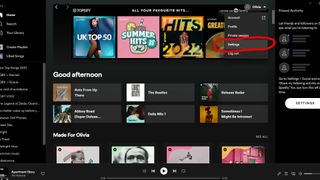
- Yerel Dosyalar'a ilerleyin ve Yerel Dosyaları Göster yazan kaydırıcıyı açın . Varsayılan olarak Spotify, bilgisayarınızdaki İndirilenler ve Müzik Kitaplığı klasörlerinizdeki dosyaları gösterir .
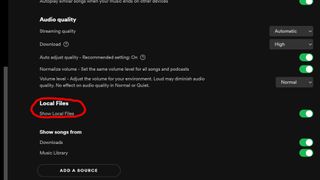
- Müziğinizi başka bir yerde mi saklıyorsunuz? Kaynak Ekle yazan butona basarak ve açılan pencerede ilgili klasörü seçerek daha fazlasını ekleyebilirsiniz .
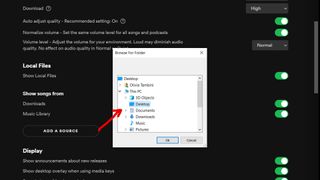
- Ekranınızın sol üst kısmındaki menüden Kitaplığınıza tıklayın . Geri kalan çalma listeleriniz ve sevdiğiniz şarkılarla birlikte Yerel Dosyalarınız için bir kutucuk görmelisiniz.
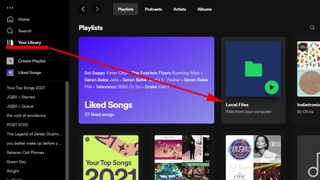
- Ayarlarınızda seçtiğiniz klasörlere yerleştirdiğiniz tüm ses dosyaları artık Yerel Dosyalar çalma listenizde otomatik olarak görünecektir .
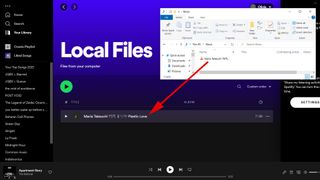
Spotify'a nasıl müzik yüklenir (mobil/tablet)
Not: Bilgisayarınızda depolanan dosyaları Spotify mobil uygulaması aracılığıyla dinlemek istiyorsanız, Premium aboneliğe ihtiyacınız olacaktır.
- Öncelikle, yerel dosyalarınızdan bir çalma listesi oluşturmanız gerekir. Masaüstü uygulamasında, sol kenar çubuğunda Çalma Listesi Oluştur'a tıklayın - aşağıdaki menüde yeni bir isimsiz çalma listesi görünecektir (bizimkine Yerel Çalma Listem adını verdik).
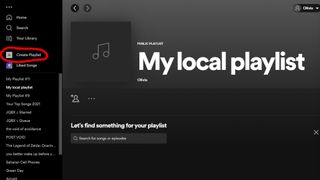
- Ardından, Kitaplığınızdaki Yerel Dosyalarınıza gidin . İstediğiniz dosyaları yeni oynatma listenize sürükleyip bırakın .
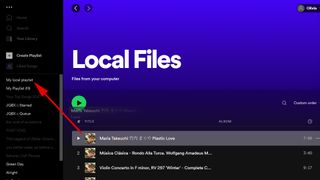
- Şimdi, mobil cihazınızda Spotify uygulamasını açın - bilgisayarınızla aynı Wi-Fi ağına bağlı olduğundan emin olun .
- Bir iPhone veya iPad kullanıyorsanız Spotify'ın yerel ağınızdaki cihazları bulmasına izin vermeniz gerekir (Android buna otomatik olarak izin verir). Ayarlar > Yerel Dosyalar'a gidin ve ardından Yerel Ses Dosyaları'nı açın . Bir açılır pencere görünecektir - devam etmek için Tamam'ı seçin .
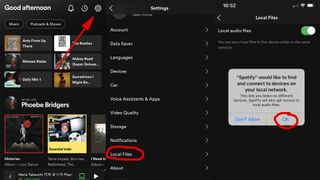
- Yerel dosyalardan oluşan oynatma listeniz artık Kitaplığınızda görünecektir . Onları çevrimdışı dinlemek için Ayarlar > Oynat'a gidin ve Çevrimdışı öğesini açın .
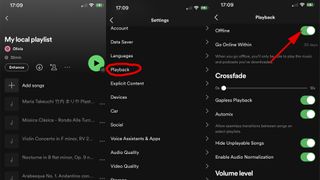
Son düşünceler
Tüm müziklerinizi tek bir yerde bulundurmak kesinlikle uygundur, ancak çok sayıda yüksek çözünürlüklü ses dosyanız varsa , müzik kataloğunuzu bugün satın alabileceğiniz en iyi MP3 çalarlardan birine yüklemeniz daha iyi olabilir . Bu cihazlar artık modası geçmiş görünebilir, çünkü telefonlarımızda müzik akışı yapmak kolaydır, ancak birçoğu üst düzey yerleşik DAC'ler sayesinde üstün ses kalitesi sunar ve bunlar, sürekli olarak akıllı telefonunuza bağlı olmanız gerekmediği anlamına gelir .
Wi-Fi ağı olmadan müzik dinleme hakkında daha fazla bilgi edinmek istiyorsanız Spotify'dan şarkı indirme kılavuzumuzu okuyun . Veya, diğer tüm müzik akışı seçeneklerine genel bir bakış görmek istiyorsanız, bugün mevcut olan en iyi müzik akışı hizmetleri özetimize göz atmayı unutmayın .
